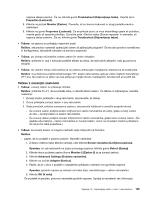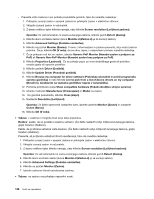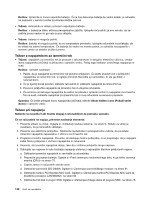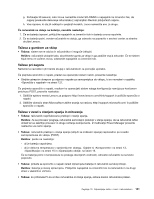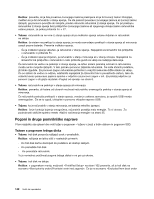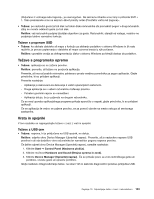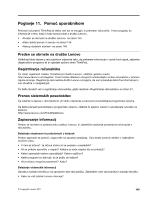Lenovo ThinkPad X1 (Slovenian) User Guide - Page 158
Težave z napajalnikom za izmenični tok, Težave pri napajanju
 |
View all Lenovo ThinkPad X1 manuals
Add to My Manuals
Save this manual to your list of manuals |
Page 158 highlights
Rešitev: izpraznite in znova napolnite baterijo. Če je čas delovanja baterije še vedno kratek, jo odnesite na popravilo v servisni center za stranke družbe Lenovo. • Težava: računalnik ne deluje s povsem napolnjeno baterijo. Rešitev: v bateriji je lahko aktivna prenapetostna zaščita. Izklopite računalnik za eno minuto, da se zaščita znova nastavi in ga nato znova vklopite. • Težava: baterije ni mogoče polniti. Rešitev: baterije ni mogoče polniti, ko so temperature previsoke. Izklopite računalnik in počakajte, da se ohladi na sobno temperaturo. Če baterije še vedno ne morete polniti, jo odnesite na popravilo v servisni center za stranke družbe Lenovo. Težave z napajalnikom za izmenični tok • Težava: napajalnik za izmenični tok je povezan z računalnikom in delujočo električno vtičnico, vendar ikona napajalnika (vtičnika) ni prikazana v opravilni vrstici. Poleg tega indikator omrežnega napajanja ne sveti. Rešitev: naredite naslednje: 1. Pazite, da je napajalnik za izmenični tok pravilno priključen. Če želite izvedeti več o priključitvi napajalnika za izmenični tok, si oglejte priročnik Navodila za namestitev, ki ste ga dobili z računalnikom. 2. Če je zgornji korak pravilen, izklopite računalnik in odklopite napajalnik za izmenični tok. 3. Ponovno priključite napajalnik za izmenični tok in vklopite računalnik. 4. Če se ikona omrežnega napajalnika še vedno ne prikaže v opravilni vrstici in napajalnik za izmenični tok ne sveti, odnesite napajalnik za izmenični tok in svoj računalnik na servisno popravilo. Opomba: Če želite prikazati ikono napajalnika (vtičnika), kliknite Show hidden icons (Pokaži skrite ikone) v opravilni vrstici. Težave pri napajanju Natisnite ta navodila in jih hranite skupaj z računalnikom za poznejšo uporabo. Če se računalnik ne napaja, preverite naslednje elemente: 1. Preverite stikalo za vklop. Oglejte si »Indikatorji statusa sistema« na strani 9. Stikalo za vklop je osvetljeno, ko je računalnik vklopljen. 2. Preverite vse električne priključke. Odstranite razdelilnike in prenapetostne zaščite, da povežete izmenični napajalnik neposredno z vtičnico za izmenični tok. 3. Preglejte izmenični napajalnik. Preverite, ali obstajajo fizične poškodbe, in se prepričajte, da je napajalni kabel fiksno priključen v vtičnico napajalnika in računalnik. 4. Preverite, ali izmenični napajalnik deluje, tako da v vtičnico priključite drugo napravo. 5. Odklopite vse naprave in nato testirajte napajanje sistema z najmanjšim številom priključenih naprav. a. Odklopite izmenični napajalnik in vse kable iz računalnika. b. Preprečite praznjenje baterije. Oglejte si »Pred zamenjavo nadomestnega dela, ki ga lahko zamenja stranka (CRU)« na strani 75. c. Zaprite zaslon in računalnik obrnite okoli. d. Odstranite pomnilnik (SO-DIMM). Oglejte si »Zamenjava pomnilniškega modula« na strani 81. e. Odstranite kartico PCI Express Mini Card. Oglejte si »Zamenjava kartice PCI Express Mini Card za brezžično povezavo LAN/WiMAX« na strani 83. f. Odstranite trdi disk in pogon SSD. Oglejte si »Zamenjava trdega diska ali pogona SSD« na strani 76. 140 Vodič za uporabnika